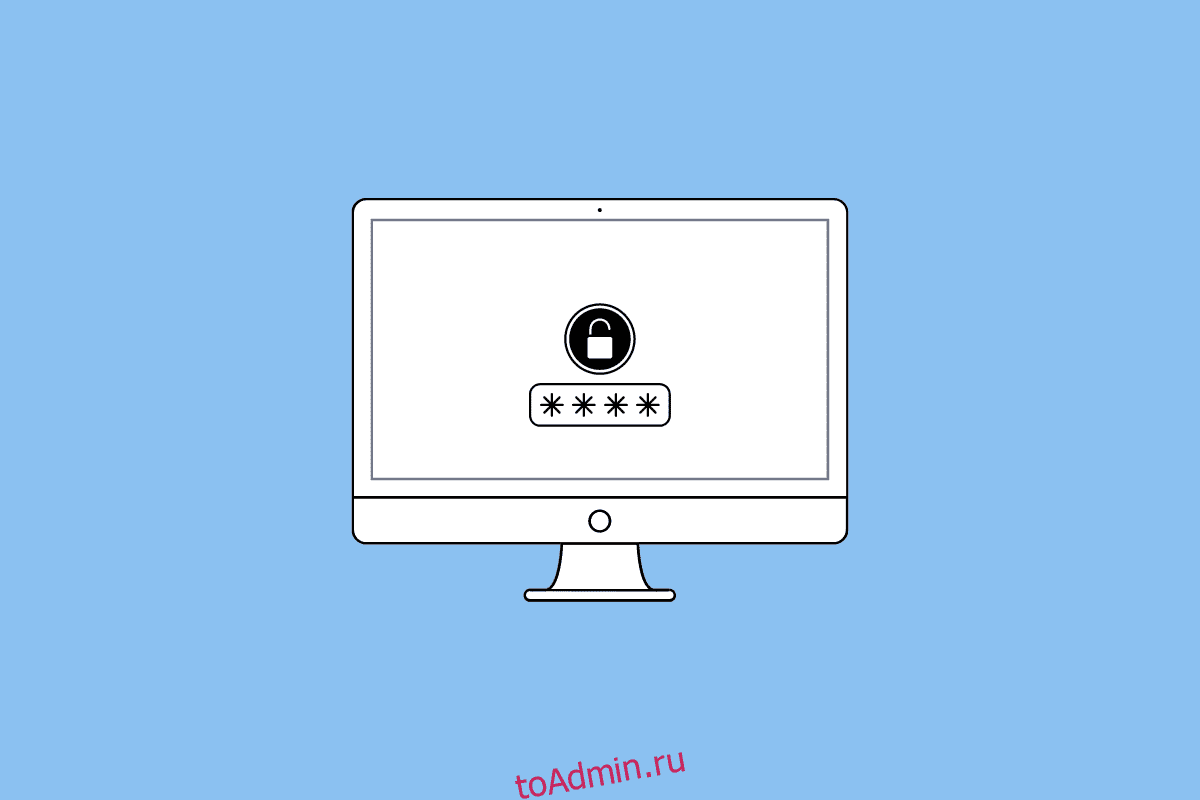Несколько раз вы доходили до окна входа в любое из ваших любимых приложений или веб-сайтов, но не могли вспомнить свой пароль. И браузер тоже не заполняет за вас сохраненный пароль автоматически. Это может быть неприятно. Если вы тоже столкнулись с подобной проблемой, не волнуйтесь! Эта статья поможет вам понять, где найти пароли на Mac и как найти пароли на Mac. Кроме того, продолжайте читать эту статью, чтобы узнать, как найти пароли WiFi на Mac и как найти пароли на Mac Chrome.
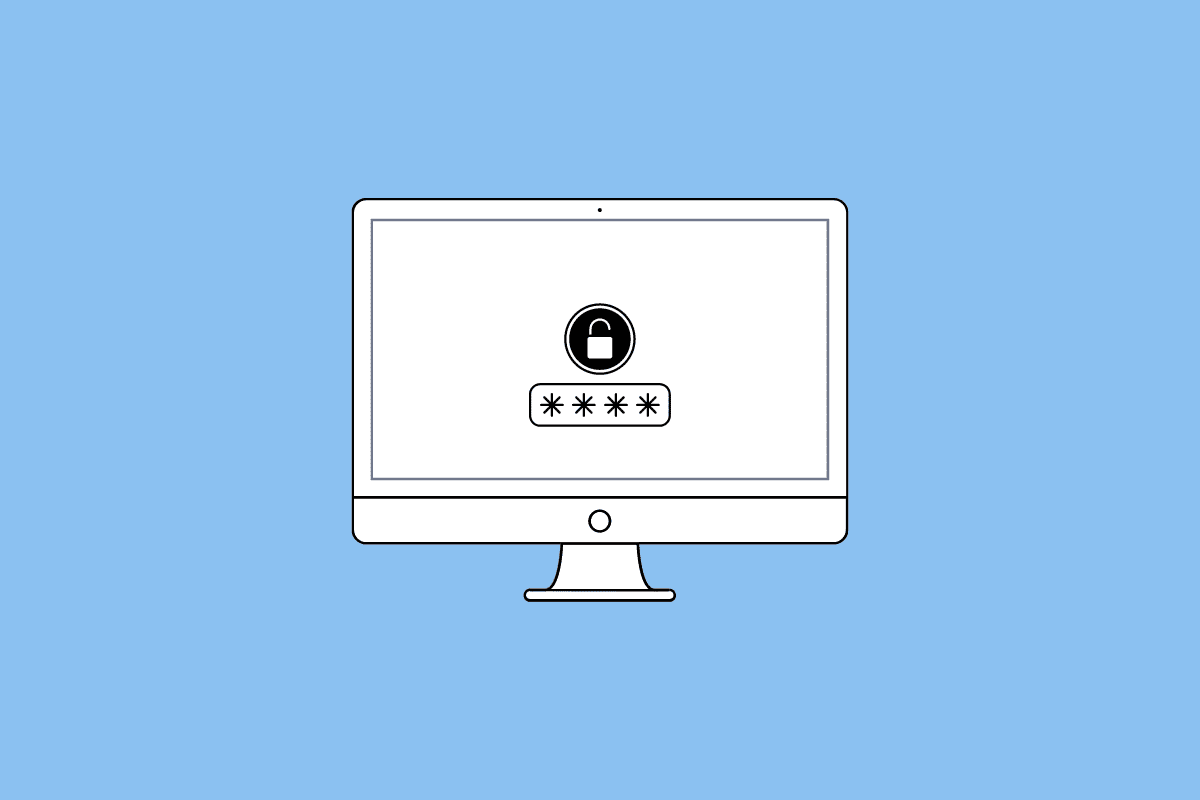
Оглавление
Где найти пароли на Mac?
Далее в этой статье вы узнаете, где найти пароли на Mac. Продолжайте читать, чтобы узнать об этом подробнее.
Где найти пароли на Mac?
Чтобы узнать, где найти пароли на Mac, прочитайте пункты, указанные ниже:
- У Apple есть встроенный менеджер паролей для устройств Apple (Mac, iPhone и т. д.), который называется Связка ключей iCloud. Когда вы используете Safari, он использует связку ключей iCloud, чтобы показать вам автозаполнение сохраненных паролей. Но если он не виден, вы можете найти пароли на своем Mac в Safari или в Системных настройках.
- Если вы используете другие браузеры, кроме Safari, пароли могут быть сохранены в этих интернет-браузерах. Такие приложения, как Google Chrome и Mozilla Firefox, имеют встроенные менеджеры паролей. Если вы зарегистрировались на веб-сайте или в службе с помощью Google Chrome, ваш пароль может быть сохранен в Google Password Manager.
- Многие люди используют приложение Notes для сохранения своих паролей. Если вы также один из них, вы также можете проверить приложение на наличие паролей, которые вы, возможно, записали.
- Кроме того, вы также можете проверить различные папки, такие как «Загрузки», «Документы» и «Рабочий стол», чтобы найти PDF-файлы и снимки экрана, в которых может быть ваш пароль.
Как найти пароли на Mac?
Теперь вам стало ясно, где найти пароли на Mac, так что теперь давайте поговорим о том, как найти пароли на Mac.
Способ 1: использование системных настроек
1. Перейдите к Системным настройкам на вашем Mac.
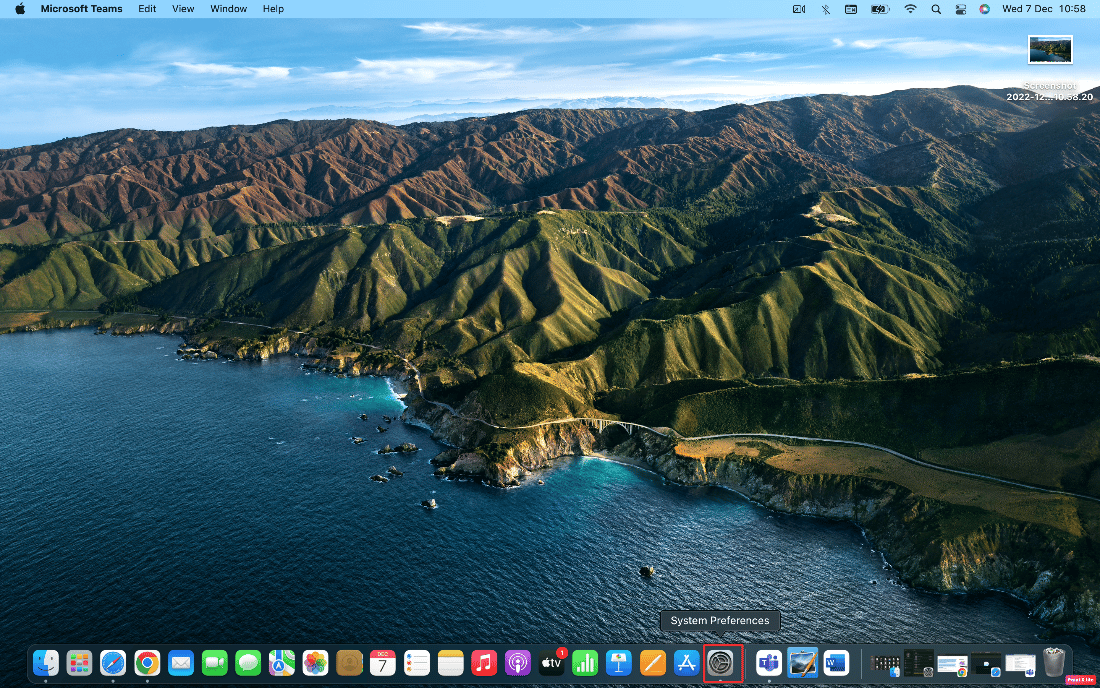
2. Затем нажмите на опцию «Пароли».
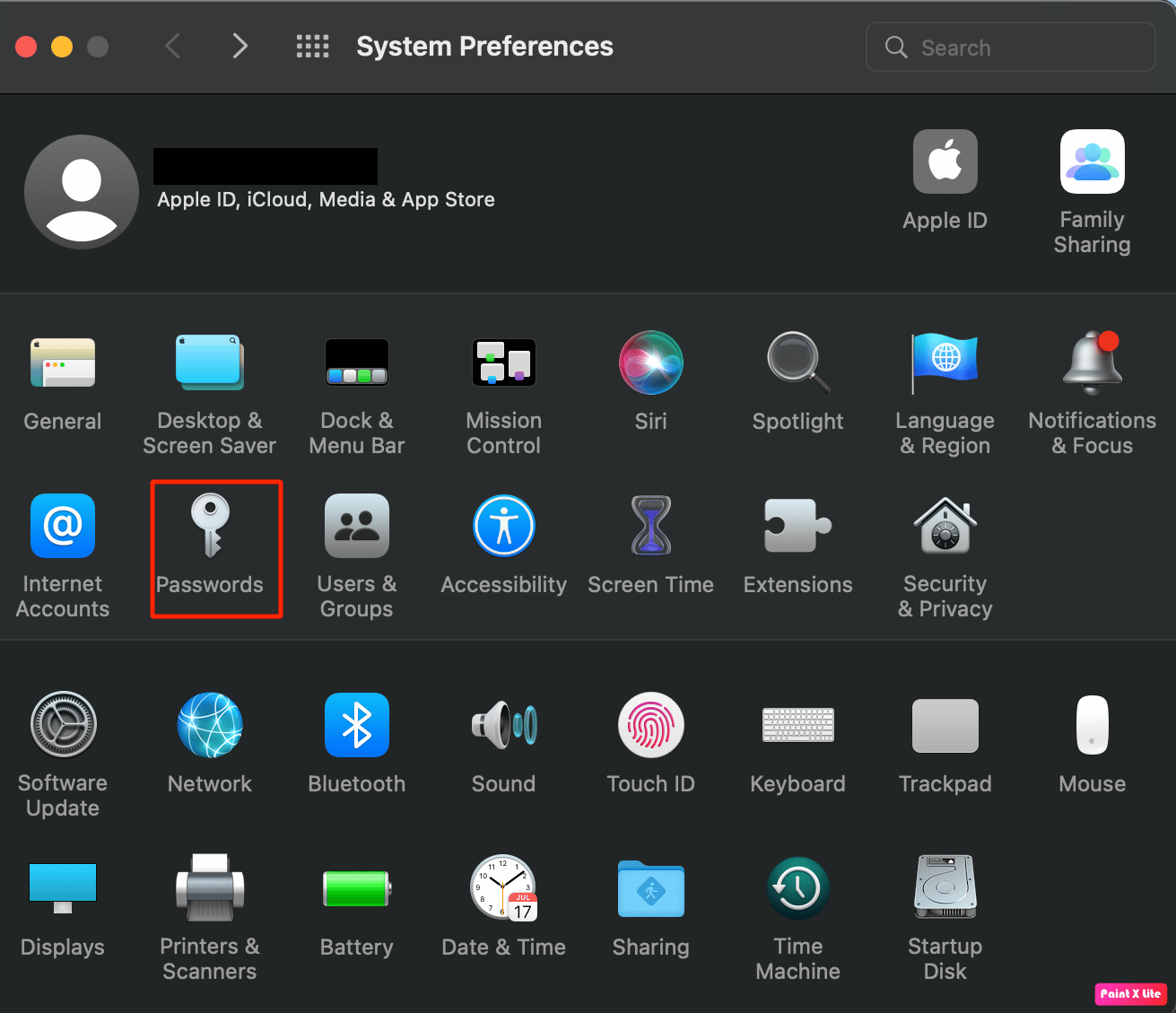
3. Войдите в систему, используя свой пароль пользователя Mac или биометрические данные.
4. Затем нажмите кнопку «Изменить…» для нужного веб-сайта.
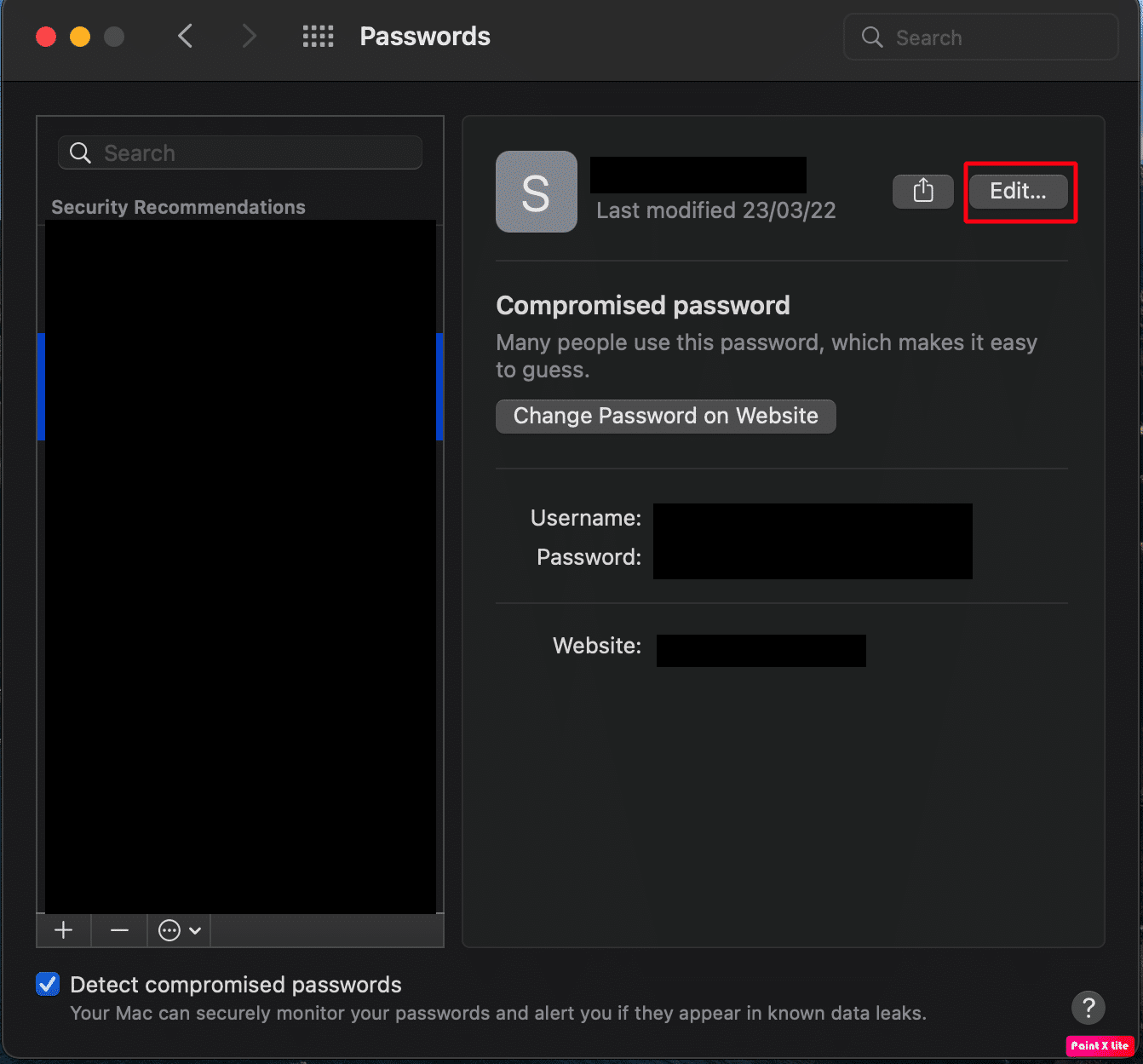
5. Наконец, найдите свое имя пользователя и пароль в верхней части всплывающего окна.
Продолжайте читать, чтобы узнать, где найти пароли на Mac.
Способ 2: использование браузера Safari
1. Откройте приложение Safari на своем Mac.
2. Затем нажмите Safari > «Настройки…» в верхней строке меню.
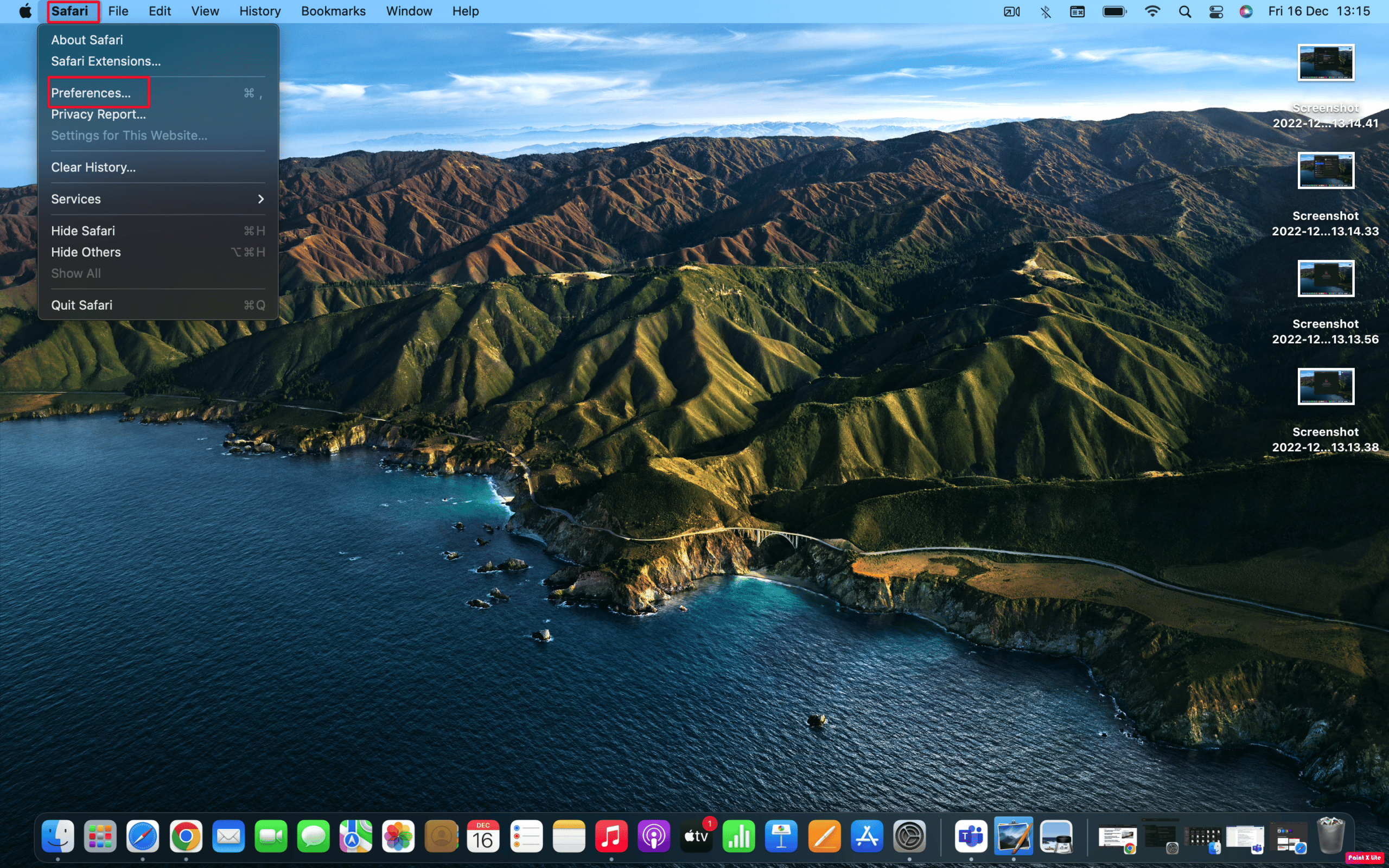
3. Перейдите на вкладку «Пароли» сверху.
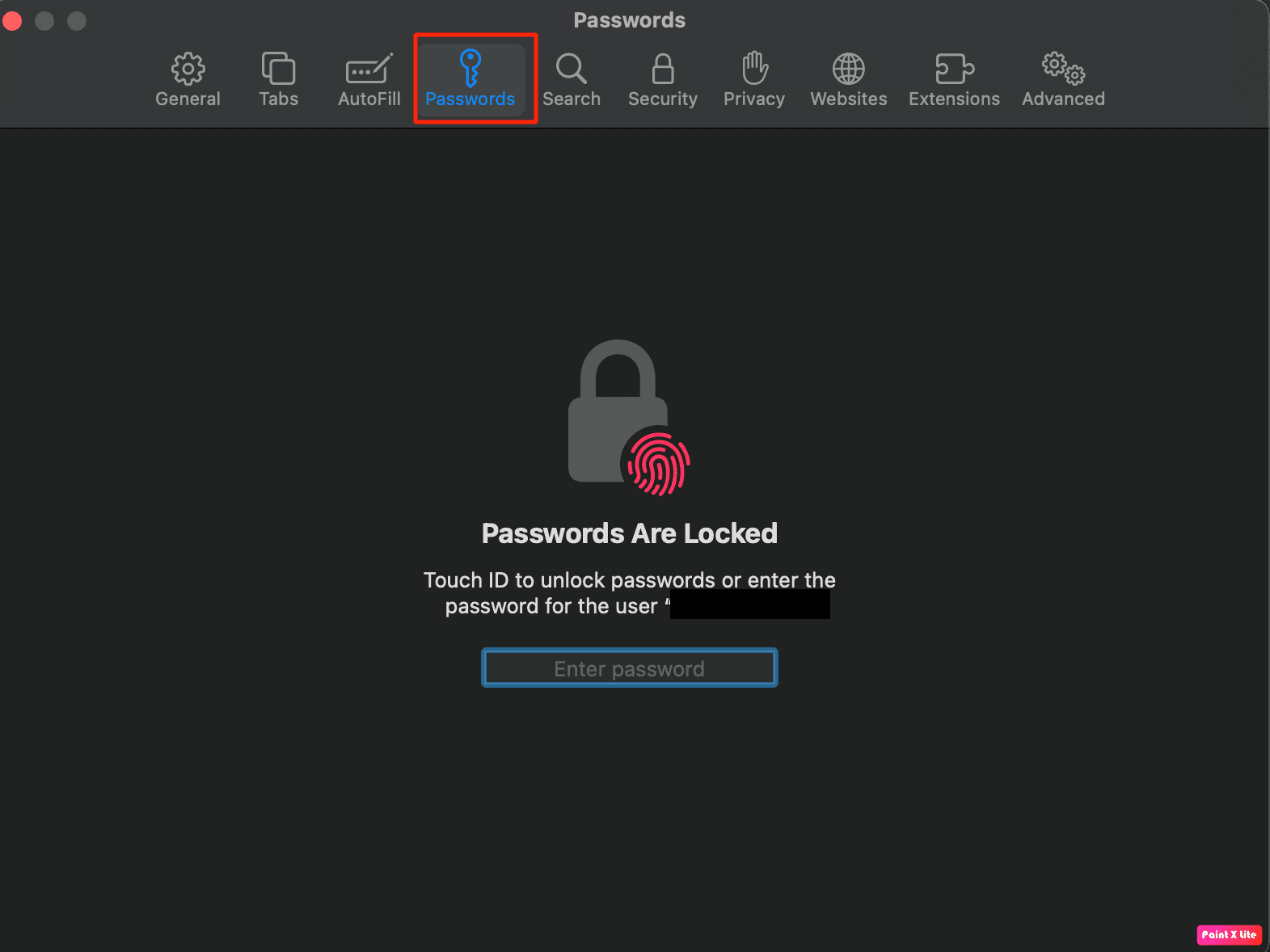
4. Войдите в свою учетную запись, введя пароль пользователя или используя биометрические данные.
4. Затем выберите нужный сайт, чтобы просмотреть свои данные, и нажмите рядом с ним параметр «Изменить».
Вы сможете найти свой пароль и имя пользователя в верхней части всплывающего окна.
Читайте также: Как изменить домашнюю страницу по умолчанию в Safari
Способ 3: использование доступа к связке ключей
1. Перейдите в папку «Приложения» и щелкните папку «Утилиты», чтобы открыть приложение «Связка ключей».
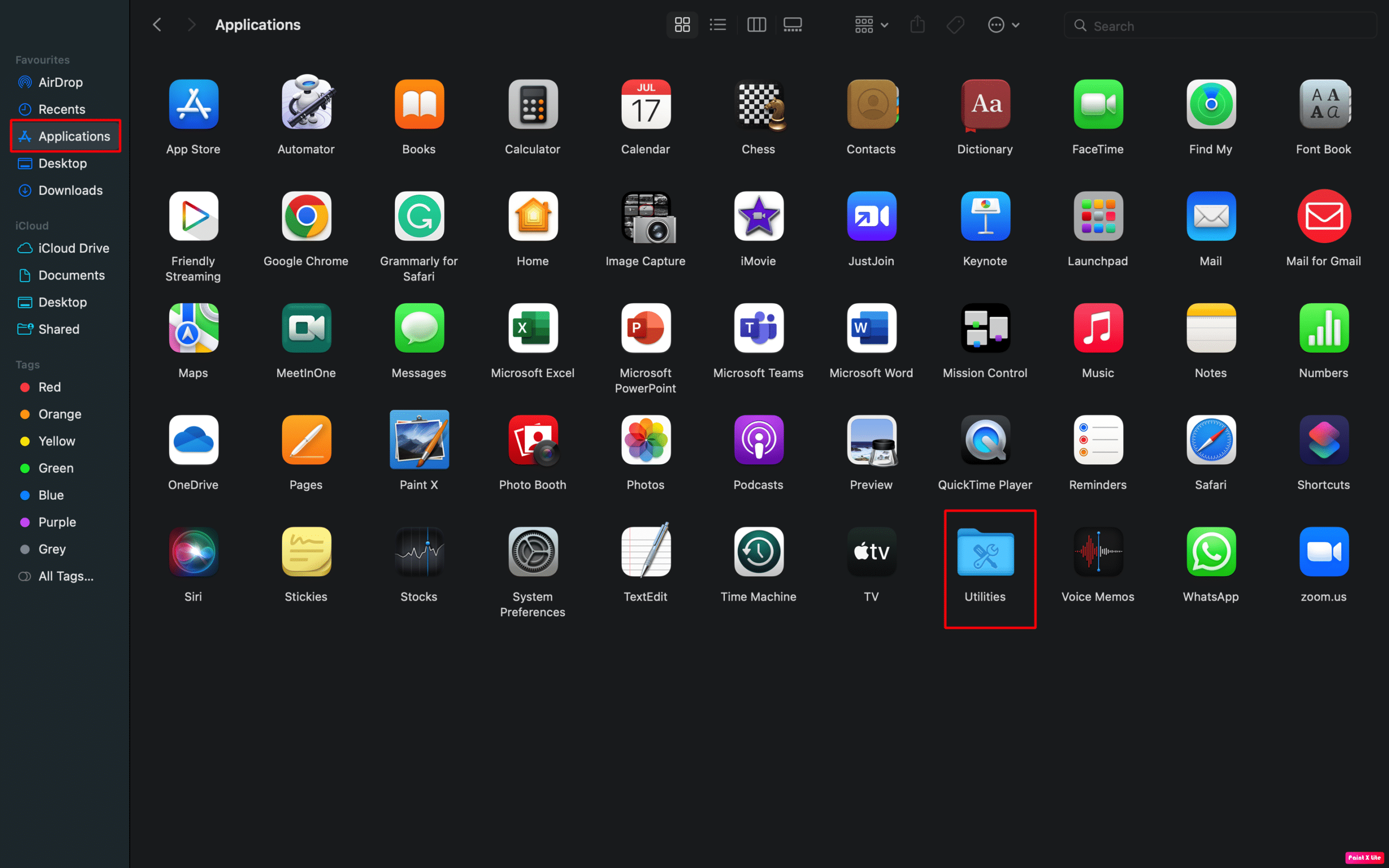
2. После этого выберите вкладку «Пароли» сверху, как показано ниже.
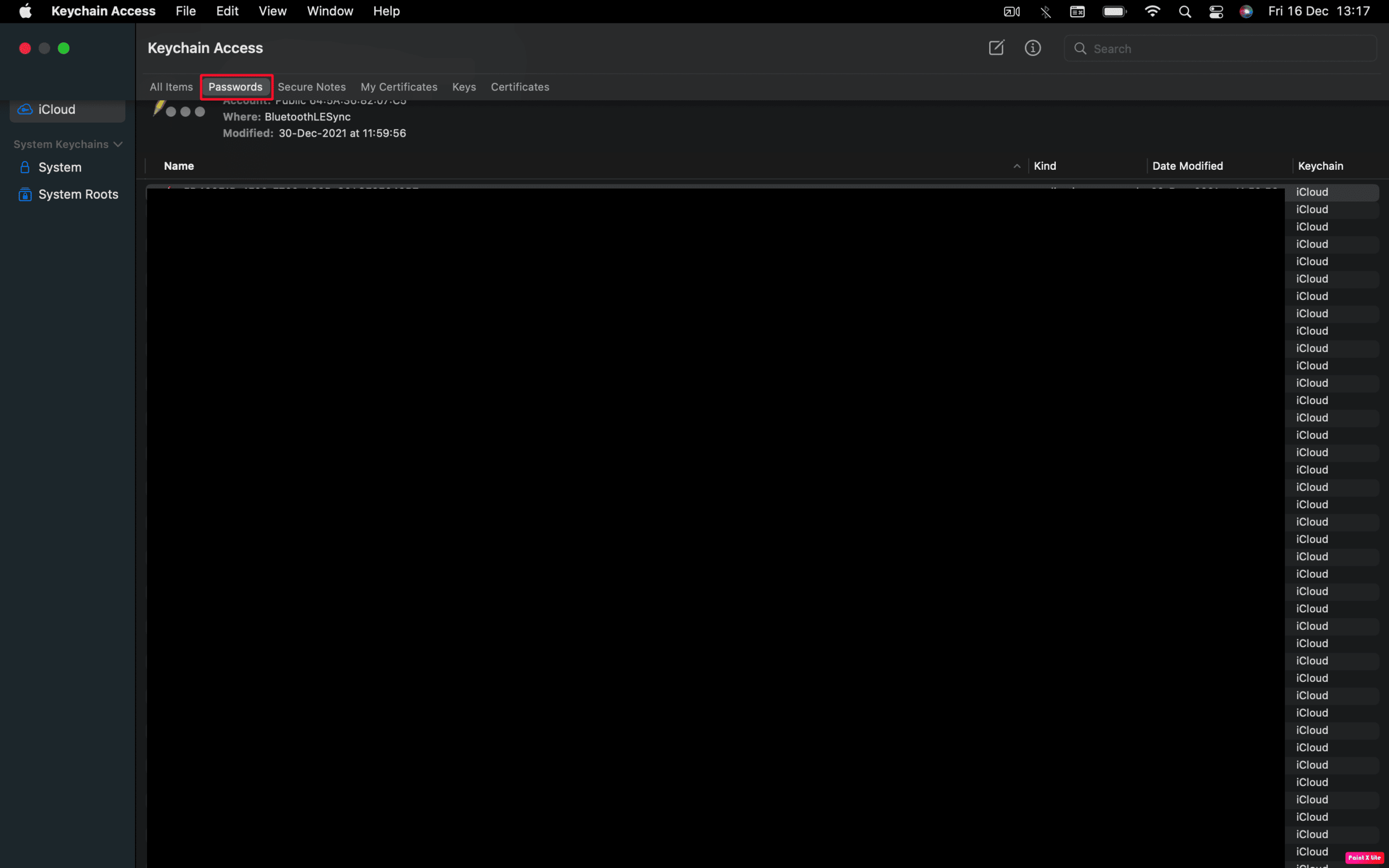
3. Затем, чтобы увидеть Сохраненные пароли, найдите и дважды щелкните нужный пароль в списке.
4. Затем нажмите «Показать пароль».
5. Введите свой пароль пользователя (т. е. тот же, который вы используете при входе в систему на Mac) и нажмите кнопку «ОК».
6. Рядом с пунктом «Показать пароль» будет отображаться желаемый пароль.
Как найти пароли на Mac Chrome?
Чтобы узнать, как найти пароли на Mac Chrome, выполните следующие действия:
1. Откройте Google Chrome на своем Mac и нажмите «Настройки…» в верхней строке меню.
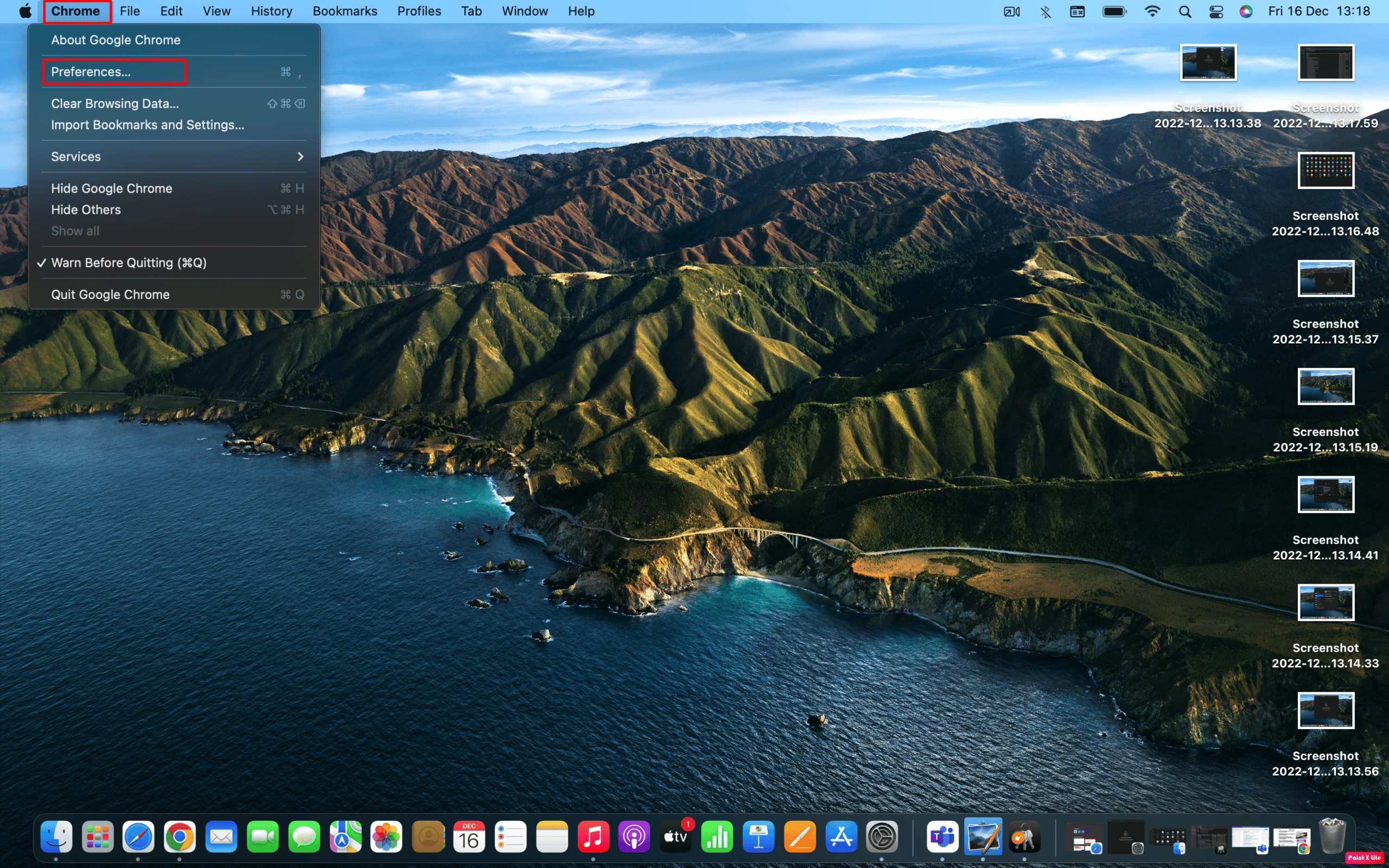
2. Затем на левой панели щелкните параметр «Автозаполнение».
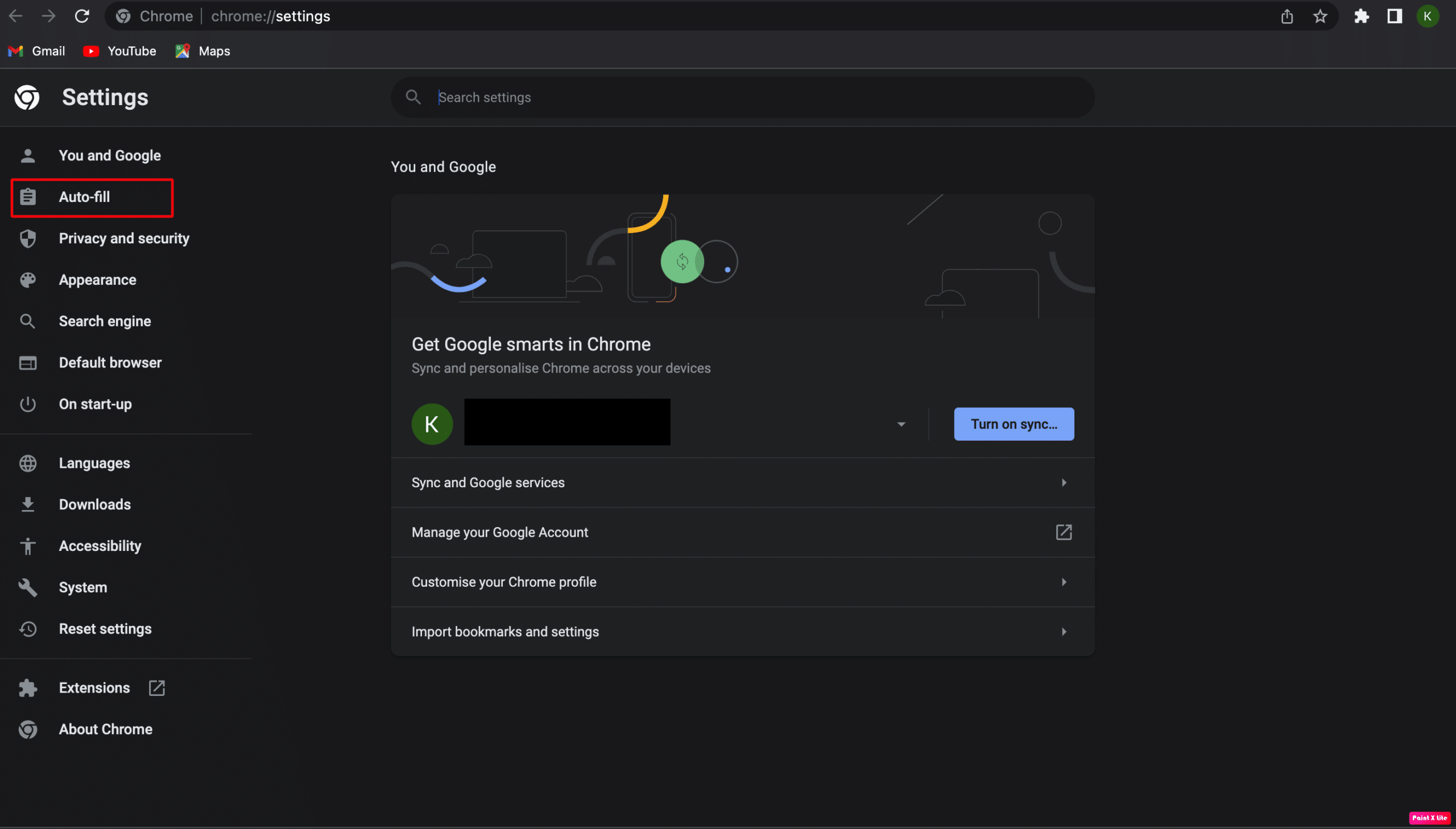
3. После этого выберите опцию «Менеджер паролей».
4. Щелкните значок глаза, чтобы увидеть пароль.
Примечание 1. Вам нужно будет ввести свой пароль пользователя Mac, прежде чем вы сможете просмотреть пароль.
Примечание 2. Если вы хотите изменить свой пароль, щелкните значок с тремя точками и выберите параметр «Изменить пароль». Затем сохраните изменения.
Как найти пароли WiFi на Mac?
Вы можете выполнить шаги, указанные ниже, чтобы узнать, как найти пароли WiFi на Mac:
Способ 1: использование доступа к связке ключей
1. Откройте папку «Приложения» и щелкните папку «Утилиты».
2. В приложении «Связка ключей» выберите параметр «Пароли» в верхней части окна.
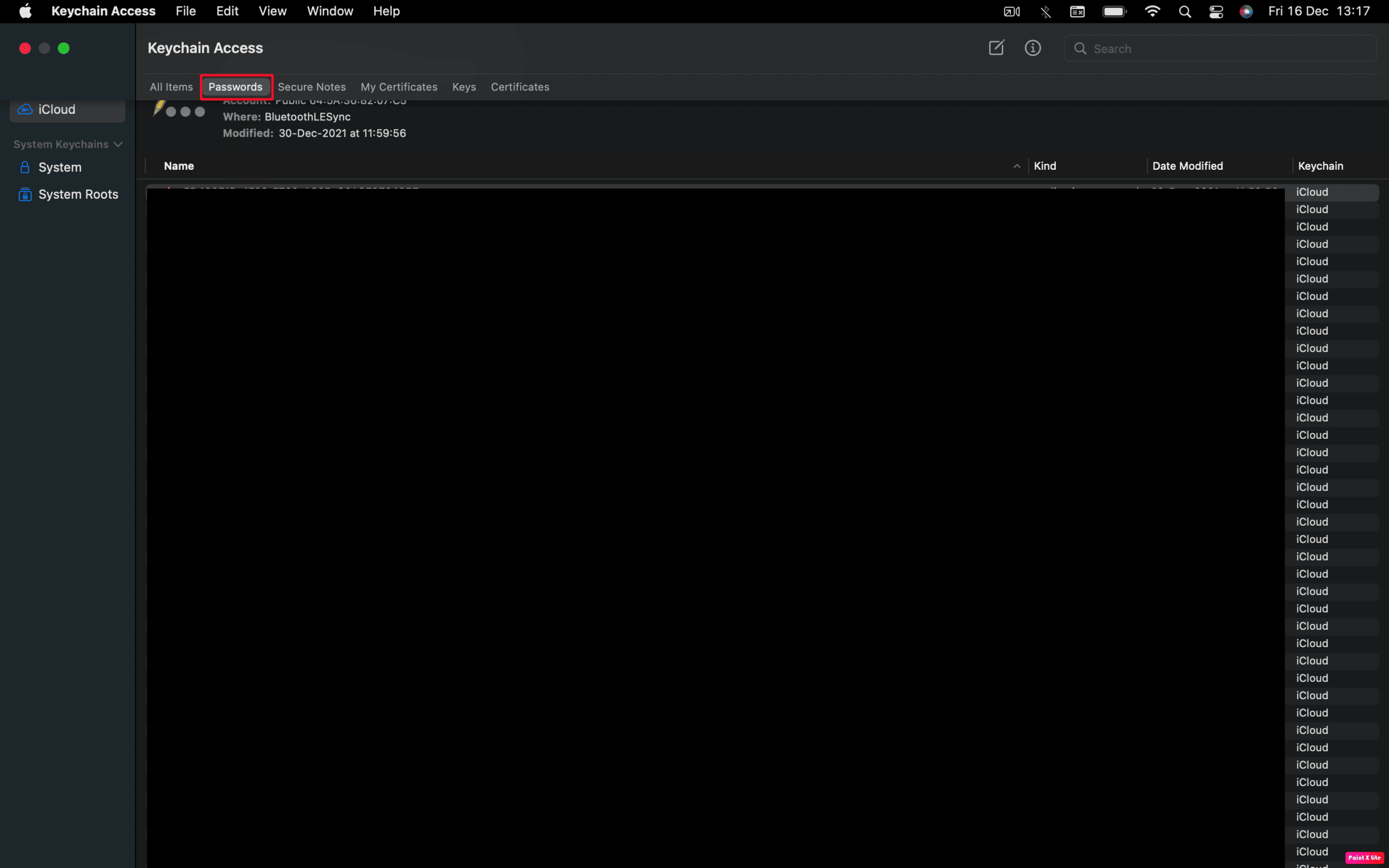
3. Введите имя вашей сети Wi-Fi в строку поиска.
4. Затем дважды щелкните свою сеть, чтобы открыть окно с данными о вашем WiFi.
5. Затем установите флажок «Показать пароль» и введите пароль пользователя при появлении запроса.
6. Наконец, ваш пароль WiFi будет виден в поле рядом с «Показать пароль».
Способ 2: Использование терминала
1. В папке «Утилиты» откройте приложение «Терминал».
2. Введите следующую команду и нажмите клавишу возврата.
security find-generic-password -ga XXXXX
Примечание. Замените XXXXX именем вашей сети Wi-Fi.
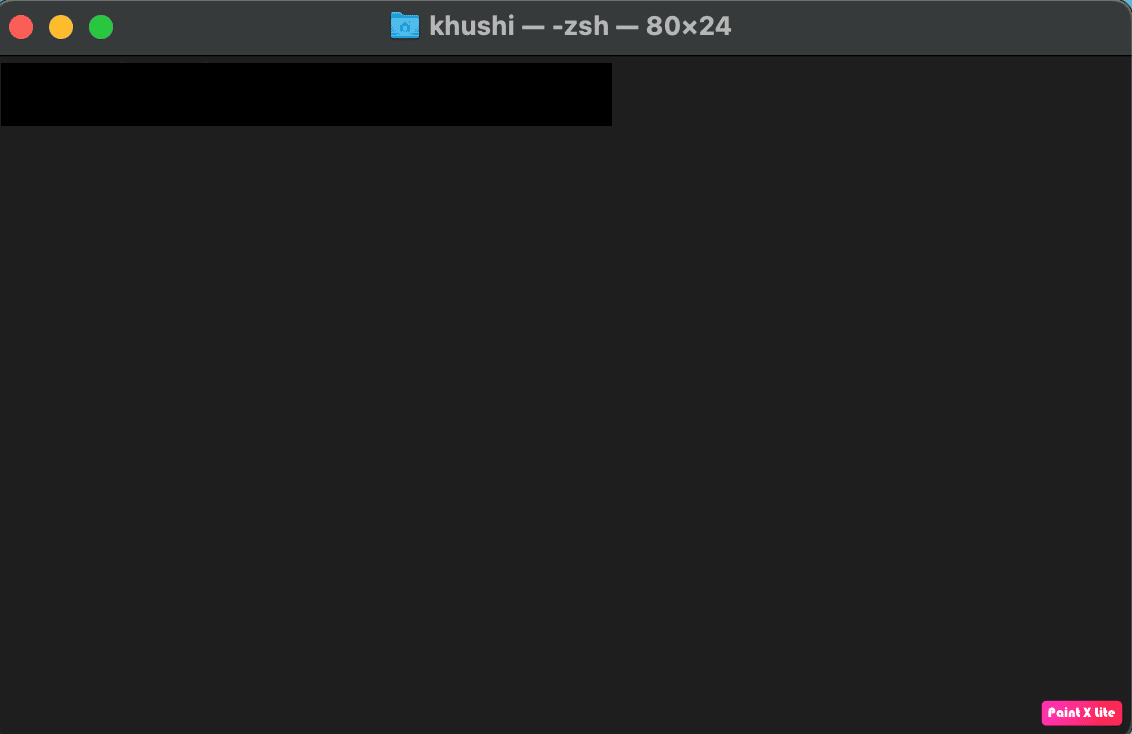
3. Затем введите свое имя пользователя и пароль во всплывающем окне и нажмите «Разрешить».
Ваш пароль будет виден под ранее введенной командой.
***
Итак, мы надеемся, что вы поняли, где найти пароли на Mac, с подробными инструкциями. Вы можете сообщить нам о любых вопросах или предложениях по любой другой теме, по которой вы хотите, чтобы мы написали статью. Оставьте их в разделе комментариев ниже, чтобы мы знали.